Gendan: Sproglinjen mangler i Windows 11/10
Nogle gange, selv efter at have aktiveret sproglinjen(Language) i dit Windows Kontrolpanel(Control Panel) , kan du opleve, at sproglinjen(Language) mangler. Det kan forsvinde helt og kun blive synligt, når UAC beder om at skifte til administratorkontoen. Den mulige årsag til dette problem kunne være tilføjelsen af blot et enkelt sprog som inputsprog.
Husk(Remember) , at sproglinjen(Language) vil blive vist enten på proceslinjen eller skrivebordet, kun når du vælger mere end ét sprog som inputsprog. Sørg for, at dit andet sprog står på listen over inputsprog. Hvis ikke, kan du tilføje det ved at trykke på knappen Tilføj(Add) for at tilføje et andet sprog.
Hvis du opdager, at din sproglinje(Language Bar) stadig mangler, er her, hvad du kan prøve.
Sproglinje(Language Bar) mangler i Windows 11/10

I Windows 11 skal du åbne Settings > Time og sprog > Avancerede(Advanced) tastaturindstillinger. Klik(Click) på indstillingen Sproglinje(Language) , og en ny boks til testtjenester (Test) og (Services)inputsprog(Input Languages) åbnes.
I Windows10 skal du åbne Settings > Time og Language > Language . Klik(Click) på Tastatur(Keyboard) for at åbne følgende indstillinger:

Nu, for enten Windows 11 eller Windows 10 , under Skift inputmetoder(Switching Input Methods) , vil du se et afkrydsningsfelt for Brug skrivebordets sproglinje, når den er tilgængelig(Use the desktop language bar when it’s available) . Vælg det.
Klik derefter på sproglinjens muligheder(Language bar options) .
I boksen Teksttjenester og inputsprog(Text Services and Input Languages) , der åbnes, skal du vælge fanen Sproglinje(Language Bar) .

Indstil dine præferencer her.
Vælg derefter fanen Avancerede nøgleindstillinger(Advanced Key Settings) .
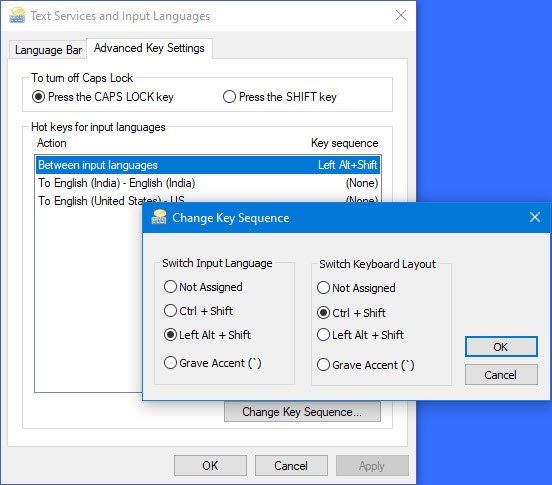
Du kan ændre sproglinjens genvejstaster eller tastesekvens her.
Relateret(Related) : Kan ikke skifte mellem inputsprog ved hjælp af genvejstast(Cannot switch between input languages using Hotkey) .
I Windows 7 skal du åbne Registreringseditor(Registry Editor) og navigere til følgende nøgle:
HKEY_LOCAL_MACHINE\Software\Microsoft\Windows\CurrentVersion\Run
Se efter en strengparameter ved navn CTFMon . Hvis den findes, skal du sikre dig, at dens sti er indstillet til C:\Windows\system32\ctfmon.exe . Hvis ikke, skal du oprette denne strengværdi(String Value) . Genstart din computer.
Klik nu på sproglinjens(Language Bar) ikon, som du nu vil på proceslinjen, og vælg Vis sproglinjen(Show the Language bar) .
For at skjule sproglinjen skal du vælge Luk sproglinjen(Close the Language bar) .
Du kan også kontrollere sproglinjens adfærd via Contol Panel > Region og sprog (Language)Language > Keyboards og sprog(Languages) fanen > Change tastaturer > Language fanen Sproglinje.
Hope the changes made in Windows 10/8 are clear.
Relateret(Related) : Kan ikke skifte tastatursprog i Windows .
Related posts
Sådan ændres nyheds- og interessefeedsprog i Windows 11/10
Kan ikke skifte mellem inputsprog i Windows 11/10
Fix: Kan ikke fjerne et sprog fra Windows 11/10
Sådan ændres sprog i Windows 11/10
Forhindre brugere i at ændre sproget i Windows 11/10
Sådan skjuler eller viser du berøringstastatur-knap på proceslinjen i Windows 11/10
Sådan åbnes Systemegenskaber i Kontrolpanel i Windows 11/10
Sådan bruger du Charmap og Eudcedit indbyggede værktøjer i Windows 11/10
Sådan ændres sproget i Microsoft Edge til Windows 11/10
Sådan viser du internethastighed på proceslinjen i Windows 11/10
Sådan skjules proceslinjen i Windows 11/10 med en genvejstast
Sådan viser du detaljeruden i File Explorer i Windows 11/10
OneDrive-ikon mangler fra proceslinjen i Windows 11/10
Vis skrivebordet, der ikke fungerer eller mangler på proceslinjen i Windows 11/10
Reparer Crypt32.dll ikke fundet eller manglende fejl i Windows 11/10
Sådan kontrolleres nedluknings- og opstartsloggen i Windows 11/10
Forhåndsvisning af miniaturebilleder på proceslinjen fungerer ikke i Windows 11/10
Sådan gør du proceslinjen gennemsigtig eller sløret i Windows 11/10
Sådan fastgøres Steam-spil til proceslinjen eller skrivebordet i Windows 11/10
Kan ikke frigøre eller fjerne programikoner fra proceslinjen i Windows 11/10
